Ping wordt ook gebruikt om de totale tijd te beoordelen die nodig is om pakketten te verzenden en om een bevestiging te ontvangen van het aangesloten netwerk. In dit artikel leer je het basisgebruik van de ping-opdracht in het Linux-systeem. We hebben alle onderstaande opdrachten uitgevoerd op Ubuntu 20.04.
Syntaxis van het ping-commando
De basissyntaxis van het ping-commando is als volgt:
$ ping hostnaam/IPIn de bovenstaande syntaxis is de hostnaam de naam van de website of u kunt het IP-adres gebruiken.
Om te controleren of uw gewenste hostnaam in dit geval wel of niet werkt, moet u de volgende opdracht in de terminal typen:
$ ping linuxhint.com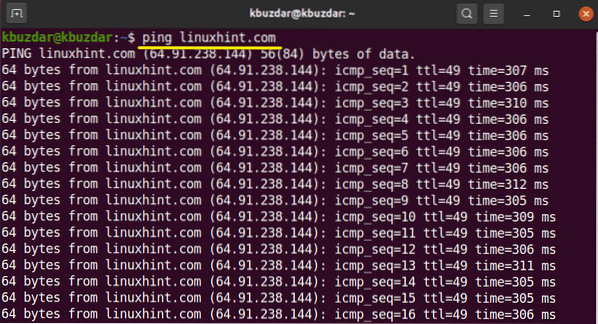
Gebruik Ctrl + C vanaf uw toetsenbord om het proces te beëindigen.

Gebruik van het ping-commando met voorbeelden in Linux
Het volgende gebruik van het ping-commando wordt hieronder gegeven:
Controleer het lokale netwerk met de opdracht ping
Soms ondervindt u problemen bij het bereiken van de gewenste website. Dus in deze situatie kun je je localhost of computersysteem pingen om de juiste internetverbinding te controleren. De volgende commando's zijn handig om je lokale internetverbinding te controleren:
$ ping localhostOf
$ ping je-IP-adresIn de volgende uitvoer hebt u uw lokale machine op twee verschillende manieren gepingd:. In de eerste gebruik je de localhost wat 'ping naar mijn computer' betekent.
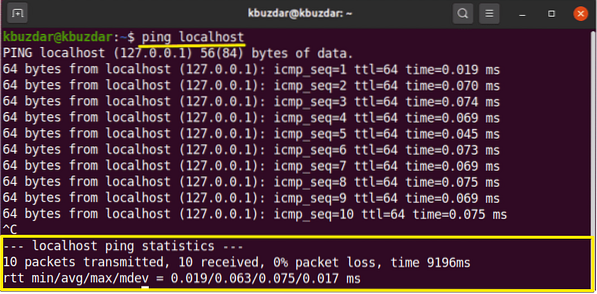
In de onderstaande uitvoer gebruikt u het IP-adres om het lokale computersysteem te pingen:.
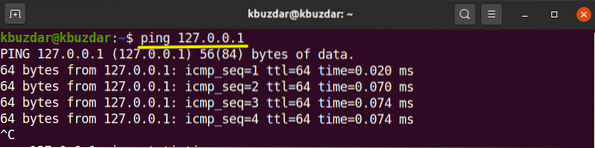
Gebruik ping om internetprotocol op te geven
Het ping-commando wordt ook gebruikt om een IPv4 of IPv6-verzoek als volgt te verzenden:
$ ping -6 hostnaam/IPv6of
$ ping -4 hostnaam/IPv4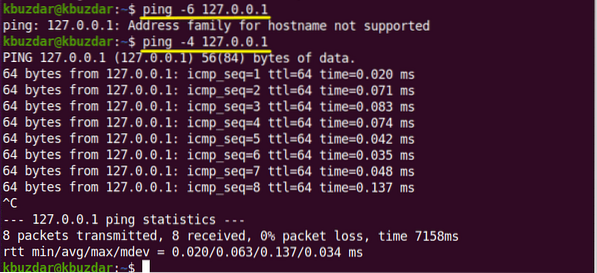
Tijdsinterval van ping-pakketten wijzigen
Het standaard tijdsinterval tussen het aanvragende pakket is 1 seconde in de Linux. Maar, afhankelijk van uw vereisten, kunt u dit tijdsinterval vergroten of verkleinen.
Als u dit tijdsinterval wilt verlengen, moet u als volgt boven 1 instellen:
$ ping -i 3 hostnaam/IPAls u het interval wilt verkleinen, stelt u de tijd als volgt in op minder dan 1
$ ping -i 0.5 linuxhint.com
Ping-pakketgrootte wijzigen
Met behulp van het ping-commando kunt u de grootte van ping-pakketten wijzigen. De standaardgrootte van het pakket is ingesteld op 56 (84) bytes. Het getal tussen haakjes geeft aan dat bij het verzenden van ping-bytes 28 pakketheaderbytes ook in de pakketgrootte worden opgenomen. U kunt deze grootte wijzigen met de volgende opdracht:
$ ping -s pakketgrootte hostnaam/IPDe bovenstaande opdracht wordt gebruikt om de netwerkprestaties te testen.
We hebben bijvoorbeeld de ping-pakketgrootte als volgt gewijzigd in 150:
$ ping -s 150 64.9.238.144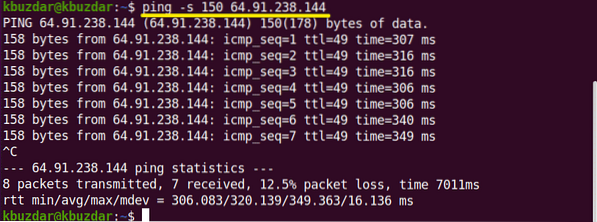
Stel een limiet in op het gewenste aantal ping-pakketten
Als u limieten wilt instellen dat het ping-verzoek automatisch stopte na het opgegeven aantal ping-pakketten, kunt u de volgende opdracht gebruiken:
$ ping -c set-limit hostnaam/IPStel bijvoorbeeld het ping-verzoek in op 7, wat betekent dat na het verzenden van 7 ping-pakketten, het ping-verzoek automatisch wordt beëindigd. U kunt de uitvoer zien in de volgende afbeelding:
$ ping -c 7 127.0.0.1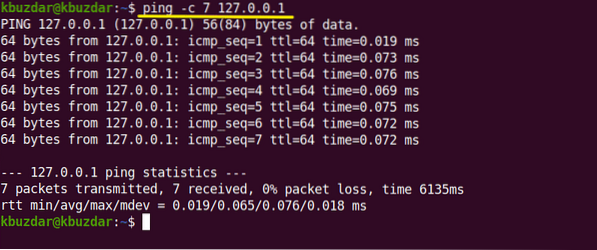
Het ping-commando gebruiken om een netwerk te overspoelen
Onder de zware belasting kunt u uw netwerkprestaties testen met behulp van de ping-flood. De ping-flood moet worden uitgevoerd onder de root-gebruiker. De '-f' wordt als volgt gebruikt met het ping-commando:
$ sudo ping -f hostnaam/IP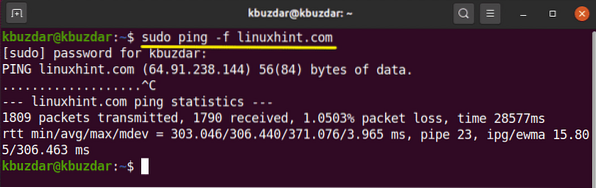
Met deze opdracht worden grote pakketten naar het netwerk verzonden om de prestaties te testen.
De stippen vertegenwoordigen het verzendende pakket en het drukt backspace af voor elk antwoord.
Time-out instellen voor een ping-verzoek
Met het ping-commando kunt u ook een time-outlimiet instellen voor ping-verzoeken. Het betekent dat na de opgegeven tijd de ping stopt met het weergeven van de resultaten op de terminal. Gebruik de volgende opdracht om de resultaten te controleren:
$ ping -w tijd-in-seconden hostnaam/IPHier stopt de ping na 6 seconden automatisch om de resultaten af te drukken.
$ ping -w 6 linuxhint.com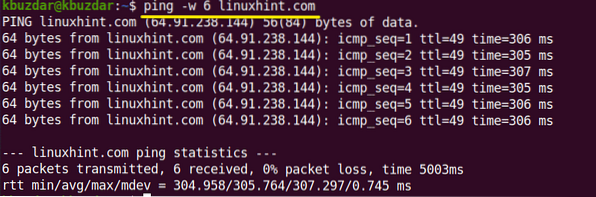
Ping met een hoorbare reactie
Met de volgende ping-opdracht kunt u een pieptoon instellen die controleert of de host beschikbaar is of niet:
$ ping -een hostnaam/IPControleer de ping-versie
U kunt de versie van het ping-hulpprogramma controleren met de volgende opdracht:
$ ping -V
In dit artikel hebben we verschillende ping-opdrachten geoefend op Ubuntu 20.04 Linux-systeem om de netwerkprestaties op een geoptimaliseerde manier te controleren. Verder kunt u werken aan geavanceerde schakelaars of tags die worden gebruikt met de ping-opdracht om de verzend- en antwoordverzoeken aan te passen.
 Phenquestions
Phenquestions


